Samsung es una de las marcas de teléfonos inteligentes más famosas del mundo. Desde que Samsung lanzó Galaxy S9, el tema de la recuperación de los contactos de Samsung se pone de moda.
Una eliminación accidental en el teléfono Samsung puede provocar la pérdida de contactos fácilmente. Sin embargo, se convierte en la molestia de recuperar los contactos en Samsung.
¡No se preocupe! Aquí reunimos 3 formas de conseguir Recuperación de contactos de Samsung, desde el teléfono directamente, cuenta de Samsung y contactos de Google.

- 1. Samsung recupera los contactos directamente desde su teléfono sin respaldo
- 2. Recuperación de contactos de Samsung a través de la cuenta de Samsung
- 3. Recuperación de contactos de Samsung desde Google Contacts
1. Samsung recupera los contactos directamente desde su teléfono sin respaldo
Aunque no haya hecho una copia de seguridad de su teléfono, hay posibilidades de recuperar los contactos de Samsung. Una vez que haya borrado un contacto, el espacio almacenado se marcará vacío y esperará nuevos datos. Pero el contacto eliminado todavía está allí hasta que se sobrescriba con nuevos datos. Recuperación de Android utiliza un algoritmo avanzado para analizar la tarjeta de memoria y recuperar los contactos perdidos en el teléfono Samsung.

4,000,000+ Descargas
Escanee y recupere los contactos eliminados del teléfono Samsung y la tarjeta SD.
Recupere contactos del teléfono a la computadora como VCF, HTML y CSV para una fácil visualización.
Recupere los contactos del teléfono Samsung olvidado / deshabilitado / dañado con contraseña.
Trabaja para Samsung Galaxy S9 / S8 / S7 / S6 / S5, Nota 9 / 8, Tab, etc.
Cómo obtener la recuperación de contactos eliminados del teléfono Samsung normal
Paso 1. Conecte el teléfono Samsung a la computadora
Android Data Recovery tiene una versión para Windows y Mac OS X / 11 respectivamente. Puede descargar e instalar la versión correcta en su PC de acuerdo con su sistema operativo.
Use un cable USB para conectar su teléfono Samsung a su computadora también. Inicie la herramienta de recuperación de contactos de Samsung y espere a que detecte su teléfono.

Paso 2. Escanear contactos en el teléfono Samsung
Siga las instrucciones en pantalla para activar el modo de depuración USB en su teléfono. Cuando la conexión sea exitosa, el software de recuperación de contactos lo llevará a la pantalla de detalles. Aquí puede obtener una vista previa de todos los contactos marcando la opción "Contactos" en la cinta izquierda.

Paso 3. Recuperar contactos borrados de Samsung
Finalmente, haga clic en el botón "Recuperar" en la esquina inferior derecha para completar este proceso. Luego, puede ver los contactos en su computadora como CSV, VCF o HTML.
Aquí los contactos marcados como rojo son los contactos eliminados, mientras que los negros son los contactos existentes en el teléfono Samsung.

Cómo restaurar contactos de Samsung desde un teléfono roto
Si el teléfono Samsung está roto o dañado, el método anterior no es factible. Afortunadamente, la Recuperación de datos de Android proporciona otro modo para ayudarlo a lograr la recuperación de los contactos de Samsung desde un teléfono roto.
Paso 1. Conecta el teléfono Android a la computadora
Ejecute Android Data Recovery y conecte su teléfono Samsung al software. Presiona la pestaña "Extracción de datos de Android rotos" para cambiar a este modo. Y siga la guía en pantalla para cambiar al modo de recuperación de su teléfono.

Paso 2. Vista previa de contactos para la recuperación
En la ventana de confirmación, debe ver las configuraciones básicas de su teléfono y presionar el botón "Confirmar" para abrir la ventana de detalles. Luego, puede obtener una vista previa de todos los contactos disponibles para recuperar eligiendo la opción Contactos.

Paso 3. Restaurar contactos de Samsung
Seleccione todos los contactos de Samsung para la recuperación y haga clic en el botón "Recuperar". Elija una ubicación para los contactos y presione "Recuperar" nuevamente para restaurar los contactos de Samsung en su PC. Consulte esta publicación para obtener 5 recupera datos de Android gratis herramientas.
2. Recuperación de contactos de Samsung a través de la cuenta de Samsung
Samsung proporciona servicio de sincronización de contactos para los últimos modelos de teléfonos Galaxy. Si ha configurado una cuenta de Samsung en su teléfono, puede recuperar los contactos perdidos a través de Copia de seguridad de Samsung. Según nuestras pruebas, esta forma es factible para Galaxy S7 / S8 / Note 8 con Android 6.0 o posterior.
Paso 1. Abrir cuenta de Samsung
Conecte su teléfono a una red Wi-Fi confiable o datos móviles. Vaya a "Configuración"> "Personalización"> "Cuentas". Toque la opción "Cuenta Samsung" en la lista para abrirla.
Paso 2. Ver contactos para restaurar
Desplácese hacia abajo y toque la opción "Restaurar" en la pantalla de la cuenta Samsung. Luego, en el cuadro de diálogo de confirmación, presione OK para ver todos los contactos recuperables en su cuenta Samsung.
Paso 3. Restaurar contactos a su teléfono
Seleccione varios contactos que le gustaría restaurar y luego toque "Restaurar ahora" para finalizar el proceso de recuperación de contactos de Samsung.
Para recuperar contactos de la cuenta de Samsung, hay tres requisitos previos. En primer lugar, debe configurar su cuenta de Samsung en su teléfono manualmente antes de eliminar contactos accidentalmente. Entonces, su teléfono debe funcionar como normal. Además, se necesita una red Wi-Fi para restaurar los contactos de la cuenta de Samsung.
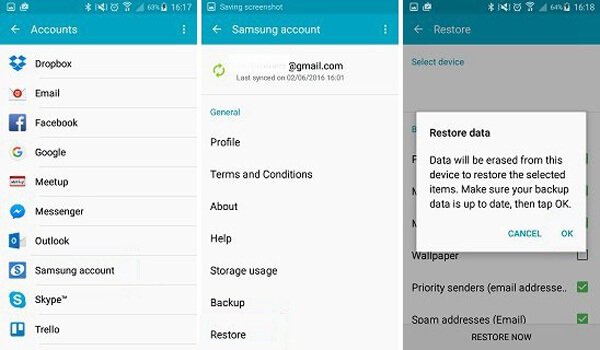
3. Recuperación de contactos de Samsung desde Google Contacts
Para los usuarios de teléfonos Samsung, la cuenta de Google es otra opción para hacer una copia de seguridad de un teléfono inteligente. Por supuesto, si ha conectado su cuenta de Google a su teléfono inteligente y bakup contactos a Gmail, puede recuperar los contactos perdidos del servicio de contactos de Google.
Paso 1. Visita los contactos de Google
Puede visitar contacts.google.com en cualquier navegador e iniciar sesión en su cuenta de Google directamente. O puede ir a Contactos de Google en su cuenta de Gmail haciendo clic en Contactos en el menú de Gmail en la esquina superior izquierda.
Paso 2. Elija un período de restauración
Abra la ventana de configuración de restauración presionando la opción "Restaurar contactos" en la barra lateral izquierda. Contactos de Google ofrece cuatro períodos de restauración para la selección. Y puede personalizar un período de hasta 30 días.
Paso 3. Volver contactos
Después de configurar el período de restauración, haga clic en el botón "Restaurar" en la ventana emergente para completar la recuperación de los contactos de Samsung inmediatamente. Entonces descubrirás que tus contactos perdidos están de vuelta en tu teléfono.
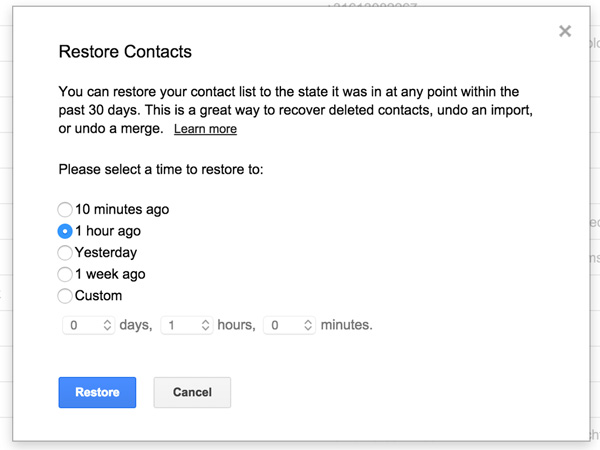
También es posible que desee saber cómo transferir contactos de Android a iPhone.
Conclusión
En este artículo, hemos discutido sobre la recuperación de contactos de Samsung. Cuando elimina un contacto en su teléfono Samsung por error o restablece la configuración de fábrica, debe detener lo que está haciendo y seguir las formas de 3 aquí para realizar la recuperación de contactos desde su teléfono Samsung. Puede usar los contactos de Google o la cuenta de Samsung que usó antes para restaurar los contactos. Seguramente, puede iniciar la recuperación de contactos directamente desde el teléfono, si no está de más sin hacer una copia de seguridad.




